Dernière mise à jour : 10 avril 2018
PROBLÈME
Lorsqu’un utilisateur local d’Outlook ouvre l’Assistant Planification pour planifier une réunion, les informations de disponibilité des utilisateurs dans le cloud s’affichent avec des lignes barrées.
Le scénario classique au cours duquel ce problème se produit est le suivant : l’utilisateur ajouté à la réunion est dans Exchange Online et dispose d’un créneau horaire bloqué dans son calendrier avec la disponibilité définie sur « Travaille ailleurs ». Travaille ailleurs est une option de disponibilité dans Outlook 2013 et 2016.
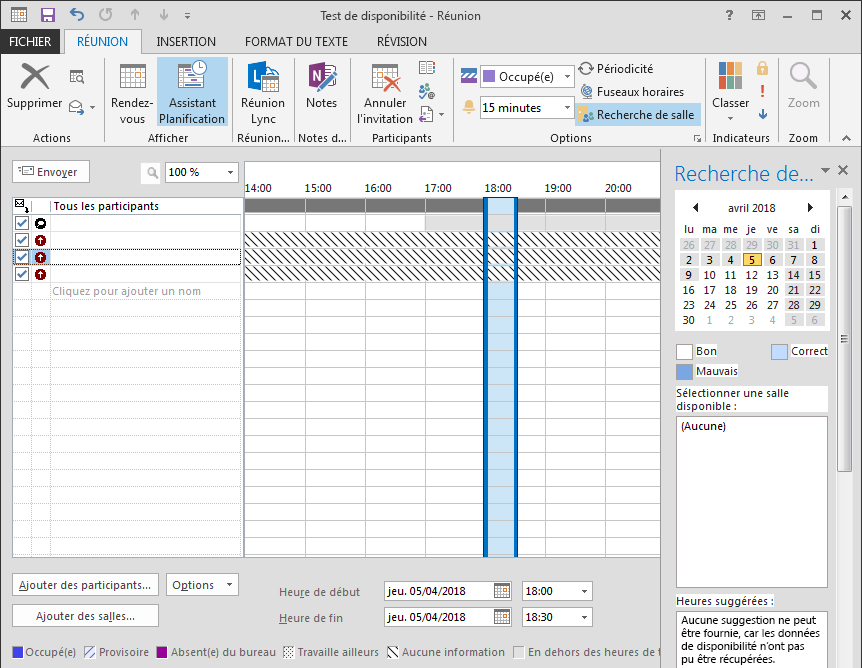
ÉTAT : SOLUTION DE CONTOURNEMENT
Un correctif est en cours de déploiement dans le service. En attendant, vous pouvez utiliser Outlook Web App (OWA) pour planifier les réunions ou demander à l’utilisateur dans Exchange Online dont la disponibilité est définie sur Travaille ailleurs de changer ce statut sur Disponible ou Occupé(e).
Pour trouver des éléments avec « Travaille ailleurs », modifiez l’affichage de liste par défaut dans Outlook. Ouvrez Calendrier, ensuite ouvrez Afficher le menu. Sélectionnez Changer l’affichage et sélectionnez ensuite Liste. Pour ajouter une colonne, effectuez un clic droit sur n’importe quel nom de colonne et sélectionnez le sélecteur Champ. Changez la flèche déroulante sur le champ Tous les rendez-vous. Glissez-déplacez en une colonne « AFFICHER L’HEURE EN TANT QUE ».
Le correctif déployé dans le service s’appliquera aux builds 15.20.694.000 et ultérieures. Le correctif devrait être déployé début mai 2018. Pour vérifier si le service utilise la version corrigée, utilisez la boîte de dialogue État de la connexion Outlook pour déterminer la version du serveur. Pour ce faire, appuyez sur la touche Ctrl et cliquez avec le bouton droit sur l’icône d’Outlook dans la barre d’état système sur l’ordinateur sur lequel le compte cloud est utilisé, puis sélectionnez État de la connexion.
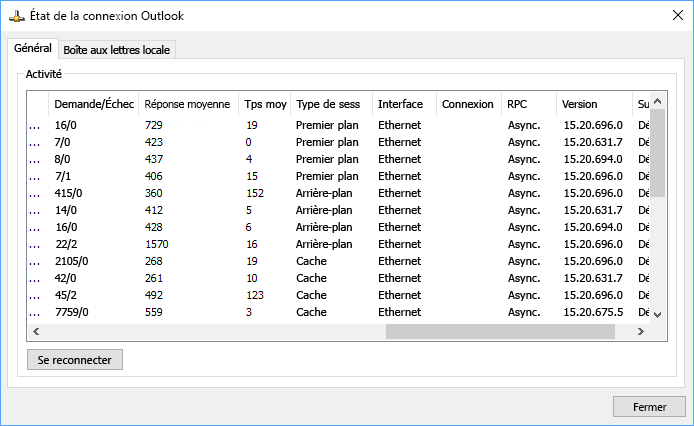
Ressources complémentaires

Demandez aux experts
Communiquez avec des experts, discutez des actualités d’Outlook et des meilleures pratiques, et lisez notre blog.

Obtenir de l’aide de la Communauté
Posez une question et trouvez des solutions avec les agents de support technique, les MVP, les ingénieurs et les utilisateurs d’Outlook.

Suggérer une nouvelle fonctionnalité
Vos suggestions et commentaires sont les bienvenus. Faites-nous part de vos idées. Nous sommes à votre écoute.
Voir aussi
Correctifs ou solutions de contournement pour les problèmes récents dans Outlook pour Windows











